Ersten Server in einem HA-Netzwerk installieren
Voraussetzungen
Eine Reihe von Servern mit dem von der UMS unterstützten Betriebssystem; siehe den Bereich "Unterstützte Umgebung" in den Release Notes.
Ein von der UMS unterstütztes Datenbanksystem; siehe den Bereich "Unterstützte Umgebung" in den Release Notes.
Alle Installationsanforderungen, die unter HA-Installationsvoraussetzungen beschriebenen sind, sind erfüllt.
Die aktuelle Version der UMS ist vom IGEL Downloadserver heruntergeladen.
Für die Erstinstallation ist es ratsam, einen Server ohne bestehende UMS Installation zu verwenden.
Anleitung
Um die UMS High-Availability-Erweiterung (HA) auf dem ersten Server zu installieren, folgen Sie den Anweisungen in der angegebenen Reihenfolge:
Eine Datenbank vorbereiten
→ Erstellen Sie ein Datenbankschema und einen Benutzer für die UMS. Verwenden Sie das entsprechende DBMS-Programm und dessen Dokumentation. Siehe auch Anbindung externer Datenbanksysteme.
Server vorbereiten
Stellen Sie sicher, dass jeder Server die anderen über das Netzwerk "sehen" kann.
High Availability mit IGEL UMS Load Balancern: Alle UMS Server und UMS Load Balancer müssen sich im selben VLAN befinden.
Für High Availability (UMS HA) mit IGEL UMS Load Balancern muss der Netzwerkverkehr über den UDP-Broadcast-Port 6155 und der TCP-Verkehr sowie UDP-Broadcast-Verkehr über Port 61616 zugelassen werden. Weitere Informationen zu den UMS Ports finden Sie unter IGEL UMS Kommunikationsports.
In der Netzwerkkonfiguration auf Windows-Servern muss die Option TCP/IPv6 für UMS 12 aktiviert sein.
IGEL UMS HA Installation mit IGEL UMS Load Balancern wird in Cloud-Umgebungen wie Azure / AWS nicht unterstützt, da sie keinen Broadcast-Verkehr innerhalb ihrer Netzwerke zulassen. Die HA-Installation ohne IGEL UMS Load Balancer (sowie die Distributed UMS) wird jedoch in Cloud-Umgebungen ab UMS Version 6.10 unterstützt.
Überprüfen Sie, ob die Zeit auf allen Servern synchronisiert ist.
Um Probleme mit Ihrer HA-Installation zu vermeiden, stellen Sie sicher, dass der Zeitunterschied auf den Servern des HA-Netzwerks eine Minute nicht überschreitet. Nach jeder manuellen Zeitänderung müssen die HA-Dienste auf dem entsprechenden Server neu gestartet werden.
Auf Linux-Systemen machen Sie das Verzeichnis
/rootfür den Benutzerrootschreibbar.
Die Installation starten
Starten Sie den UMS Installer.
Sie benötigen Administrationsrechte, um IGEL UMS HA installieren zu können.
Lesen und bestätigen Sie die Lizenzvereinbarung.
Lesen Sie die Information zum Installationsprozess.
Wählen Sie einen Pfad für die Installation.
Wählen Sie je nach Ihrer gewünschten HA-Netzwerkkonfiguration die zu installierenden Komponenten: UMS Server + UMS Load Balancer oder UMS Server.
UMS Server und UMS Load Balancer auf separaten Servern installieren
Wenn Sie HA-Netzwerkkomponenten auf getrennten Servern installieren, muss UMS Server immer zuerst installiert werden. In diesem Fall wird das IGEL Netzwerktoken erstellt, das für die Integration weiterer Server in das HA-Netzwerk benötigt wird. Zusätzlich wird auch die Anwendung UMS Administrator installiert, die für die weitere Verwaltung der Installation erforderlich ist. Nach der Konfiguration und Aktivierung der Datenbank über den UMS Administrator wird der UMS Server im HA-Netzwerk verfügbar sein.
Wird ein UMS Load Balancer einzeln installiert, werden weder das IGEL Netzwerktoken noch die UMS Konsole noch der UMS Administrator installiert. Lediglich die Option zur Deinstallation der UMS wird im Windows-Startmenü angelegt.
Für die Verwaltung der UMS-Installation benötigen Sie die UMS Konsole. Bei Multiinstanz-Installationen muss die UMS Konsole nicht unbedingt auf jedem UMS Server installiert sein.
Hinweis: Aus Sicherheits-, Leistungs- oder anderen Gründen wird die UMS Konsole häufig zusätzlich auf einem separaten Host installiert.Ohne die UMS Web App können Sie keine IGEL OS 12-Geräte verwalten. Daher muss die UMS Web App bei der Installation der UMS ausgewählt werden. Bei Multiinstanz-Installationen muss die UMS Web App nicht unbedingt auf jedem UMS Server installiert sein, siehe Wichtige Informationen zur IGEL UMS Web App.
Bei der Installation des UMS Servers wird automatisch die Anwendung UMS Administrator installiert, die für die Verwaltung der UMS-Installation erforderlich ist.
Informationen zu den UMS Komponenten finden Sie unter Überblick über die IGEL UMS.
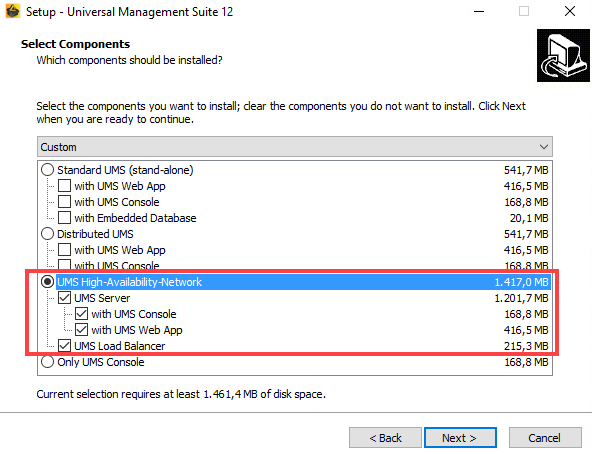
Bestätigen Sie den Dialog, dass Ihr System die angezeigten Systemanforderungen erfüllt.
Wählen Sie unter UMS Datenverzeichnis das Verzeichnis, in dem Universal Firmware Updates und Dateien gespeichert werden sollen.
Aktivieren Sie die Option zur Erstellung eines IGEL Netzwerktokens.
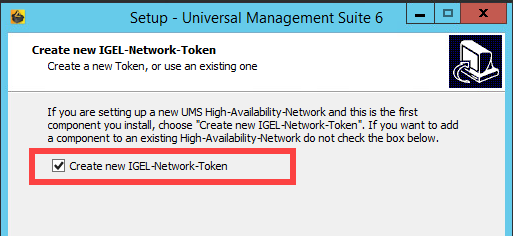
Geben Sie ein Verzeichnis zum Speichern des IGEL Netzwerktokens an. Das Verzeichnis muss für den Administrator schreibbar sein.
Bewahren Sie das IGEL Netzwerktoken an einem sicheren Ort auf! Es wird für alle nachfolgenden Serverinstallationen benötigt. Bei Verlust des IGEL Netzwerktokens muss die komplette Installation erneut gestartet werden.
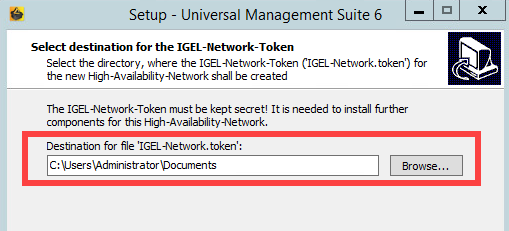
Optional: Unter Vorhandenen Keystore importieren können Sie die Datei
tc.keystoreaus einer bestehenden UMS Installation laden.
Diese Funktion kann Ihre UMS Installation zerstören. Importieren Sie diese Datei nur, wenn Sie genau wissen, was Sie tun.
Wenn die interne Windows Firewall auf dem Hostrechner aktiv ist: Überprüfen Sie die Einstellungen unter Windows Firewall Einstellungen und ändern Sie diese, falls nötig. Jeder Port, der hier aktiviert ist, wird in der Windows Firewall auf dem Hostrechner des UMS Servers als Regel definiert.
UMS 12 Kommunikationsports
Wenn Sie Änderungen am Netzwerk vornehmen möchten, sollten Sie die folgenden Ports und Pfade berücksichtigen:
Für IGEL OS 12-Geräte ist TCP 8443
/device-connector/*erforderlich.
SSL kann am Reverse Proxy / externen Load Balancer (siehe Netzwerkkonfiguration der IGEL Universal Management Suite ) oder am UMS Server terminiert werden.Für den Import von IGEL OS 12 Apps vom IGEL App Portal in die UMS ist die URL https://app.igel.com/ (TCP 443) erforderlich.
Für die UMS Web App sind TCP 8443
/webapp/*und/wums-app/*erforderlich.Für die UMS Konsole ist der Root erforderlich, d. h. TCP 8443
/*Für IGEL OS 11-Geräte sind TCP 30001 und TCP/UDP 30005 erforderlich.
Weitere Informationen zu UMS Ports finden Sie unter IGEL UMS Kommunikationsports.
Unter Startmenüordner auswählen geben Sie einen Ordnernamen für die Verknüpfung an.
Unter Zusätzliche Aufgaben auswählen legen Sie fest, ob Verknüpfungen für die UMS-Konsole und den UMS Administrator auf dem Desktop erstellt werden sollen.
Lesen Sie die Zusammenfassung und starten Sie den Installationsvorgang.
Schließen Sie das UMS-Installationsprogramm, sobald die Installation abgeschlossen ist.
Das UMS-Installationsprogramm erstellt Einträge im Windows-Softwareverzeichnis und im Startmenü. Falls diese Option ausgewählt wurde, werden außerdem Verknüpfungen für die UMS-Konsole und den UMS-Administrator auf dem Desktop abgelegt.
Wenn SQL Server AD Native verwendet wird, müssen Sie zudem den richtigen Starttyp und die Anmeldeeinstellungen für den Dienst „IGEL RMGUIServer“ festlegen und den Dienst neu starten. Dies muss auf allen UMS-Server-Hosts durchgeführt werden. Weitere Informationen finden Sie unter Microsoft SQL Server/Cluster mit nativer Active Directory (AD)-Authentifizierung.
Die Datenbank anbinden
Öffnen Sie den UMS Administrator.
Standardpfad zum UMS Administrator:
Linux: /opt/IGEL/RemoteManager/RMAdmin.sh
Windows: C:\Program Files\IGEL\RemoteManager\rmadmin\RMAdmin.exe
Die Anwendung IGEL UMS Administrator kann nur auf dem UMS Server gestartet werden.
Wählen Sie Datenquelle > Neu.
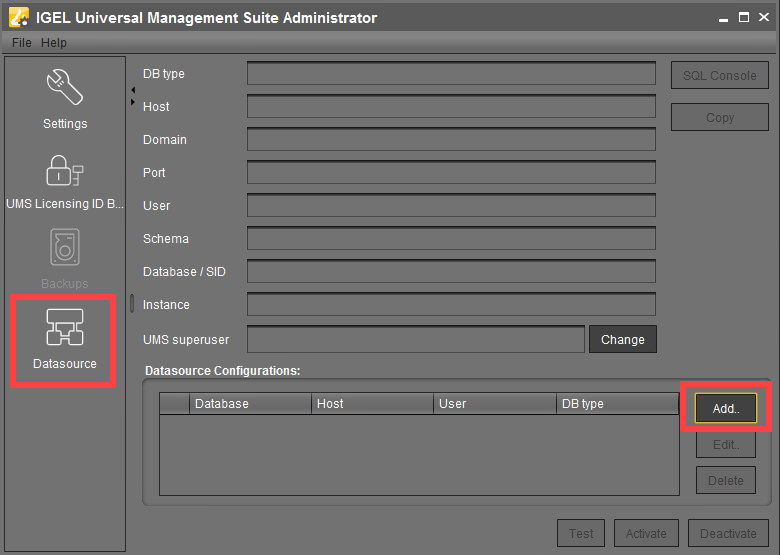
Geben Sie die Verbindungsangaben des vorbereiteten Datenbankschemas ein. Siehe auch Wie kann ich eine Datenquelle im IGEL UMS Administrator einrichten?.
Klicken Sie Aktivieren, um die Datenquelle zu aktivieren. Siehe auch Datenquelle aktivieren.
Die Installation überprüfen
Prüfen Sie, ob alle Prozesse laufen. Die Liste der Prozesse für UMS HA finden Sie unter IGEL UMS HA-Dienste und -Prozesse.
Gehen Sie in der UMS Konsole auf UMS Administration > UMS Netzwerk und überprüfen Sie die Knoten Server und Load Balancer, wenn die komplette UMS HA-Erweiterung für die Installation gewählt wurde.

Das IGEL Netzwerktoken speichern
→ Speichern Sie das IGEL Netzwerktoken, d.h. die Datei IGEL-Network.token, auf einem Speichermedium, das bei der Installation weiterer HA-Server zugänglich sein wird (z. B. im Netzwerk oder auf einem tragbaren Speichermedium wie einem USB-Stick). Bewahren Sie das IGEL Netzwerktoken stets gut geschützt auf.
Nächster Schritt
>> Fahren Sie mit dem Hinzufügen eines weiteren Servers zur HA-Installation fort, siehe Einem HA-Netzwerk weitere Server hinzufügen.
